Kun sähköinen laite muodostaa yhteyden verkkoon, verkon tarjoaja antaa laitteelle yksilöllisen numeron tunnistamista varten. Numero tunnetaan Internet -protokollaosoitteena, joka tunnetaan yleisesti nimellä IP -osoite .
IP -osoitteen ensisijainen tarkoitus on tunnistaa laite verkkoliittymässä. Se antaa laitteelle myös sijaintiosoitteen, jonka avulla palveluntarjoaja voi löytää laitteen verkossa.
Kun käytät iPhonea yhteyden muodostamiseen Internetiin, voit hakea sen IP -osoitteen verkkoasetuksistasi. Kun iPhonesi ei ole kytketty mihinkään Wi-Fi: hen, sillä ei ole IP-osoitetta. IP -osoitteet ovat yksinomaan verkkoon liittyviä - ne eivät ole samoja kuin MAC -osoitteet. Jokaisessa Wi -Fi -ANDABLE- tai Ethernet -Enbable -laitteessa on valmistajan määrittelemä yksilöllinen MAC -osoite. IP -osoitteet puolestaan määritetään vasta, kun muodostat yhteyden jonkinlaiseen verkkoon.
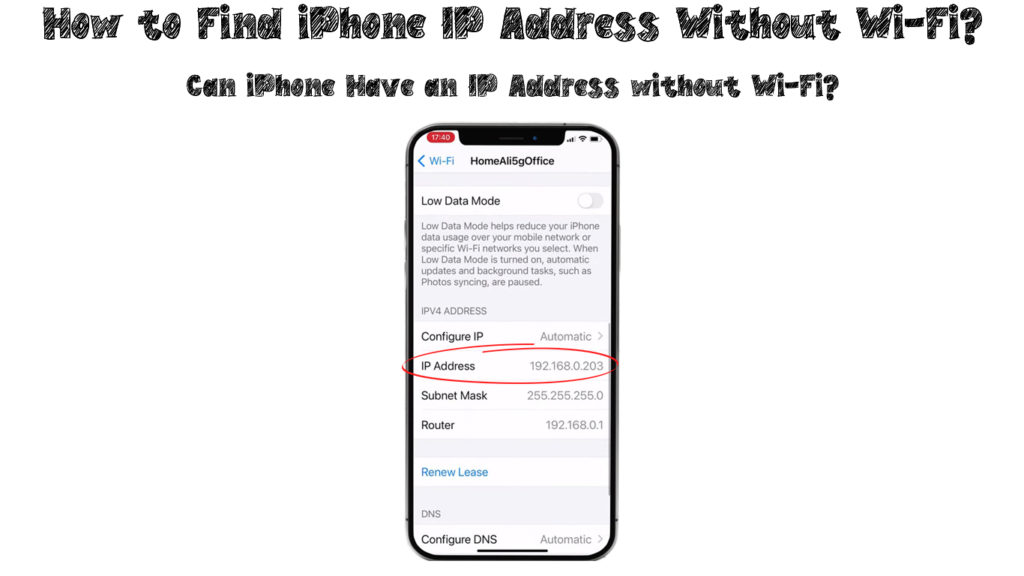
Kuinka IP -osoite toimii?
Aina kun kytket puhelimesi Internetiin, verkkoasi tarjoaa aina IP -osoitteen tunnistamista varten. Siksi iPhone kommunikoi muiden verkon ja verkon tarjoajan laitteiden kanssa.
Kun käytät Internetiä, palveluntarjoajasi seuraa ja linkittää verkkotoimintasi verkkoosi (reititin), ja reititin linkittää sen sitten laitteeseesi.
Yleinen IP -osoite tulee Internet -palveluntarjoajalta ja on näkyvissä iPhonen ulkopuolella. Kaikki muut laitteet, jotka muodostavat yhteyden samaan verkkoon kuin iPhone, jakavat saman julkisen IP -osoitteen.
Yksityinen IP -osoite on kuitenkin ainutlaatuinen verkon laitteiden keskuudessa, koska se tunnistaa tietyt laitteet. Reititin antaa jokaiselle laitteelle yksityisen IP -osoitteen, mikä tekee siitä näkymättömän yleisölle.

Useilla laitteilla voi olla sama IP -osoite kerrallaan, mutta ei samassa verkossa. Yhdessä verkossa vain yhdellä laitteella voi olla yksi IP -osoite. Jos kaksi laitetta, joilla on sama IP, siellä on IP -osoitteen konflikti . Voit muuttaa IP-osoitettasi tai käynnistää reitittimen uudelleen palauttaaksesi hyvän Wi-Fi-yhteyden verkon sisällä.
On tärkeää huomata, että IP-osoite solujen tietojen yli eroaa IP-osoitteesta Wi-Fi-verkon kautta. Eri verkkopalveluntarjoajat käyttävät matkapuhelintietoja ja Wi-Fi-verkkoja, mikä saa erilliset IP-osoitteet.
Kuitenkin yhteydenpitoon Internetiin matkapuhelintietojen avulla verkkopalveluntarjoaja tarjoaa sinulle väliaikaisen IP -osoitteen. Osoite muuttuu, jos iPhonellasi ei ole säännöllistä online -toimintaa käytettäessä matkapuhelintietoja.
Lisäksi IP -osoitteita on kahta tyyppiä: staattinen ja dynaaminen . Useimmat laitteet käyttävät dynaamisia IP -osoitteita - nämä osoitteet voidaan määrittää muille laitteille, kun irrotat laitteen.
Staattiset IP- osoitteet eivät muutu ja pysy vakiona aina, kun kytket laitteen Wi-Fi: hen. Sinun on varattava osoite asetusten kautta varmistaaksesi, että laite säilyttää saman IP -osoitteen.
Kuinka löytää IP -osoite iPhonesta?
Voit helposti tunnistaa iP-osoitteen iPhonessa, kun olet yhteydessä Wi-Fi-verkkoon Wi-Fi-asetusten kautta. Sinulla ei kuitenkaan voi olla IP -osoitetta ilman yhteyttä Internetiin, koska verkko ( reititin ) ei voi tarjota sitä.
Jos haluat tarkistaa IP -osoitteesi, voit käyttää seuraavia vaiheita:
- Siirry iPhonen asetuksiin
- Valitse Wi-Fi-verkko ja muodosta siihen yhteys
- Valitse sitten verkon nimen I -kuvake nähdäksesi IP -osoitteen IPv4 -osoitteessa
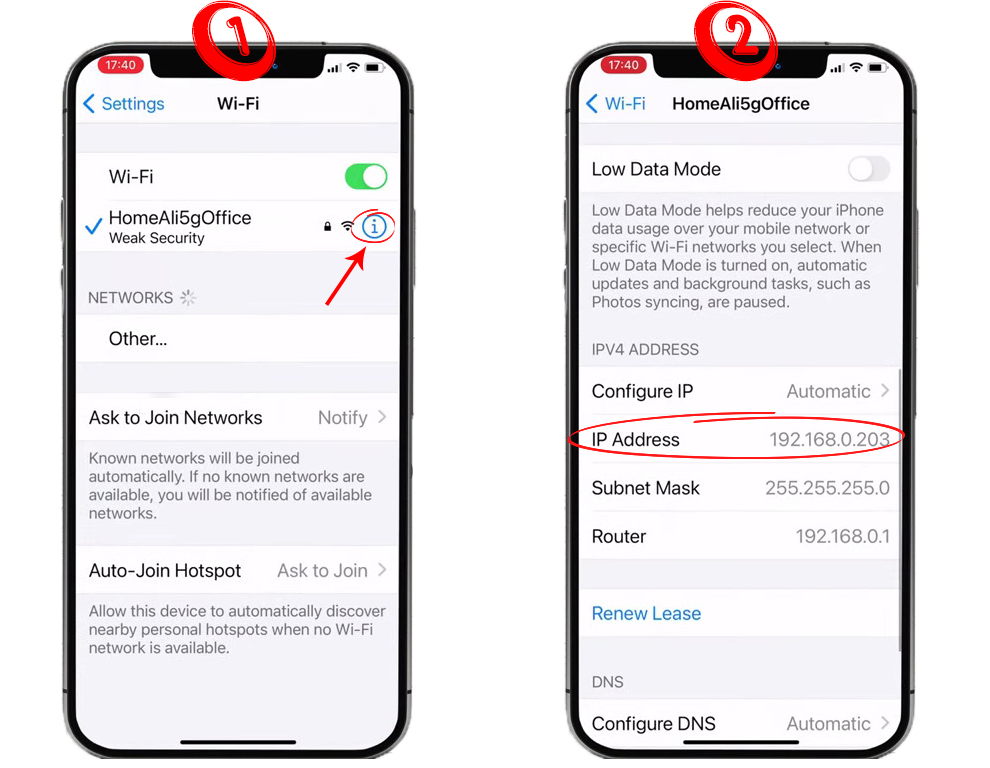
Jos haluat nähdä iPhones IP-osoitteesi käyttämättä Wi-Fi-asetuksia, tarvitset kolmannen osapuolen sovelluksen. IP -apuohjelmien kaltaiset sovellukset ovat hyödyllisiä julkisten ja yksityisten IP -osoitteiden löytämisessä ja jakamisessa.
Kolmannen osapuolen sovellukset näyttävät sinulle iPhones IP -osoitteen Wi-Fi-verkon mukaan, jonka olet tällä hetkellä. Lisäksi voit käyttää Network Atility -sovellusta, joka on yhteensopiva iOS: n kanssa iOS 15: n kanssa näiden vaiheiden avulla:
- Avaa sovellus
- Valitse sitten verkkovaihtoehto näytöltä
- Valitse Tila -vaihtoehto nähdäksesi IP -osoitteesi
Jos sinulla on matkapuhelinyhteys, voit käyttää myös verkon operaattorin antamaa IP -osoitetta. Voit käyttää seuraavia vaiheita IP -osoitteen hankkimiseen:
- Käynnistä selain, jota käytät iPhonessa
- Siirry WatisyyiPaddress.com -verkkosivustoon
- Näet IP -osoitteesi, käytätkö IPv4: tä tai IPv6: ta
Muuttaaksesi IP -osoitetta manuaalisesti, voit myös saada mahdollisuuden nähdä iPhoneen kuuluvan IP -osoitteen. IP -osoitteen muuttaminen on hyödyllistä, kun kahdella tai useammalla laitteella on sama IP -osoite verkossa, ja haluat ratkaista tämän konfliktin.
Voit käyttää kahta menetelmää IP -osoitteesi muuttamiseen iPhonessa. He ovat:
Staattisen IP -osoitteen käyttäminen iPhonessa
- Siirry puhelimesi asetuksiin
- Valitse Wi-Fi-vaihtoehto löytääksesi verkko ja muodosta yhteys
- Avaa Wi-Fi-asetus ja kirjoita aliverkon peite ja IP-osoitteet
- Valitse sitten Määritä IP -vaihtoehto muuttaaksesi asetukset käsikirjaan
- Kirjoita kirjoittamasi aliverkon peite ja IP -osoite, kirjoita sitten reitittimen IP -osoite
- Reitittimen IP -osoite löytyy reitittimen takaosasta
- Muuta IP -osoitteen viimeinen numero saadaksesi uuden IP -osoitteen
- Kirjoita sama aliverkon peite ja reitittimen IP kuin aiemmin
- Varmista, että tallennat muutokset ja poistut
Kuinka määrittää staattinen IP -osoite iPhonellesi
IP -osoitteen uusiminen
- Valitse asetuksistasi Wi-Fi-vaihtoehto
- Yhdistä Wi-Fi-verkkoosi ja valitse sitten sininen tieto I-kuvaketta
- Valitse Renew Lease -vaihtoehto
- Valitse kehotuksesta uudelleen vuokrasopimus
- Verkkopalveluntarjoajasi tarjoaa sinulle uuden IP -osoitteen
- Päivitä sivusi nähdäksesi uuden IP -osoitteen
Kuinka uudistaa iPhones IP -osoitteesi
Johtopäätös
IP-osoite on joukko yksilöllisiä numeroita, jotka on määritetty jokaiselle Wi-Fi: hen kytkettyyn laitteeseen tai johonkin muun tyyppiseen verkkoon tunnistamista varten.
Kaikilla samaan LAN -verkkoon muodostavilla laitteilla on sama julkinen IP -osoite, joka näkyy verkon ulkopuolelta. Yksityinen IP -osoite tunnistaa verkon yksittäiset laitteet.
Voit tunnistaa IP -osoitteesi vasta, kun olet yhteydessä verkkoon - iPhonellasi ei ole IP -osoitetta, jos sitä ei ole kytketty Wi -Fi: hen.
